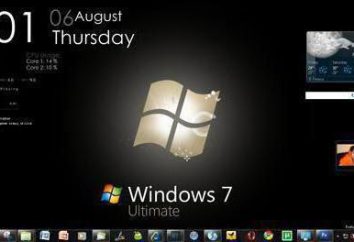Krok po kroku: jak usunąć „Media Gets”
Ludzie, którzy spędzają dużo czasu przy komputerze, może napotkać następujący problem – raz, aby pobrać aplikację był bezużyteczny i powinny zostać usunięte. Ale, niestety, nie zawsze można to zrobić w prosty sposób.

W tym artykule będziemy mówić o tym, jak usunąć „Media Gets”. Oczywiście, ten program nie jest wśród uparty, ale wciąż pojawiają się wiele trudności w procesie. Na szczęście w systemie Windows, istnieje nie jeden, lecz wiele sposobów, aby odinstalować programy. Artykuł zostanie zdemontowany trzy, obie są podobne, a w tym samym czasie są wyraźnie różne od siebie.
Jak otworzyć katalogu głównego programu
Przed opisaniem jak usunąć „Media Pobiera”, konieczne jest, aby wspomnieć, jak otworzyć folderu głównego programu. Jest to konieczne, ponieważ po raz pierwszy zaprezentowane w niniejszym artykule metoda wymaga dostępu do plików, a wielu z nich nie wie, jak się do nich dostać.
Tak więc w „windose” „Media Pobiera” jest zazwyczaj instalowany na dysku C, ale jeśli nie określić inny katalog. Rozważyć wszystkie sposoby dostępu do tego folderu.
Otwórz menu kontekstowe i „Start”
Zacznijmy od najprostszego – otwarcie przez skrót. Metoda ta jest odpowiednia nie tylko dla MediaGet, ale również do każdego innego programu. Jeśli etykieta była po zainstalowaniu na pulpicie, a następnie można łatwo dostać się do katalogu aplikacji, do której należy. Aby to zrobić, należy:
- Kliknij prawym przyciskiem myszy na ikonę programu.
- W menu wybierz „Lokalizacja pliku”.
Po tym natychmiast otwiera nas do żądanego folderu, czyli korzeń.
Ale może być tak, że po instalacji nie ma skrótu na pulpicie (nie umieścić odpowiednie pole wyboru podczas instalacji lub po prostu go usunąć). Wtedy możemy dostać się do katalogu aplikacji za pomocą menu „Start”. Aby to zrobić, trzeba:
- Otwórz menu "Start".
- Wybierz „Wszystkie programy”.
- Na liście poszukaj MediaGet.
- Kliknij prawym przyciskiem myszy na nim.
- Wybierz „Lokalizacja pliku”.
To wszystko, jak wspomniano powyżej, jest to najłatwiejszy sposób na znalezienie folderu głównego programu. Ale co zrobić, jeśli albo pulpicie lub w menu „Start” żądany obiekt nie jest? Nie spiesz się rozpaczy, katalog MediaGet można znaleźć w inny sposób.
Otworzyć poprzez ukrytych folderów
Jeśli zainstalujesz program, gdy żadne zmiany nie zostały wykonane, a następnie program jest zainstalowany na dysku C. Teraz będziesz wiedzieć dokładnie, gdzie wzrosła o 2 MediaGet i jak się tam dostać. Ale zanim konieczne jest, aby mała uwaga. Fakt, że „Media Pobiera” wersja nowego zespołu jest ustawiona nieco inaczej – w ukrytym folderze. Aby dostać się do katalogu głównego programu, trzeba będzie otworzyć ukryty folder. Ale nie wykonywać zbędnych manipulacji, najpierw spojrzeć MediaGet 2 w Program Files, który znajduje się na dysku C. Jeśli nie jest tam znaleźć, a następnie wykonaj następujące czynności:
- Zaloguj się do panelu sterowania. Aby to zrobić, otwórz menu „Start” i pasek boczny, kliknij odpowiednią etykietę.
- W oknie, które zostanie otwarte, poszukaj pozycji „Opcje folderów” i wpisać tam.
- widać kolejne okno. W nim trzeba niezwłocznie udać się do zakładki „Widok”.
- W „Advanced Settings” na liście znajdź „ukryte pliki i foldery”. Zaznacz pole wyboru obok opcji „Pokaż ukryte pliki, foldery i dyski”.
- Kliknij przycisk „Zastosuj” i zamknąć wszystkie okna.
Tylko to, co masz zrobić tak, że te same foldery, w którym zainstalowano program, stał się widoczny. Możesz teraz uzyskać dostęp do plików. Aby to zrobić, trzeba:
- Wpisz w „Explorer”, innymi słowy, otwarte, „Mój komputer”.
- Przejdź do sekcji „Dysk lokalny (C :)”.
- Następny otwórz folder „Użytkownicy”.
- Wybierz folder z nazwą określonego kiedy rejestr systemu Windows.
- Teraz znajdź i otwórz folder AppData. Jest to do tej pory nie był widoczny, to świadczy o jego przejrzystości.
- W nim, otwórz folder lokalny.
Teraz jesteś gdzie chcesz je. Trzeba było iść w MediaGet folderu 2 – jest to bardzo głównym folderze programu.
Usunięcie przez deinstalatora
Teraz przyjrzymy się, jak usunąć „Media Gets”. Korzystanie z deinstalatora – jest to metoda, która wymaga znalezienia katalogu głównego programu, a jak już wiesz, gdzie ją znaleźć, można łatwo go używać.
W folderze głównym, trzeba znaleźć plik o nazwie mediaget-deinstalatora. Ten plik usunie program. Otwórz go, od razu pytają: „Czy jesteś pewien, że chcesz usunąć MediaGet?” W takim przypadku, po naciśnięciu przycisku „Tak”, program i wszystkie jego komponenty zniknie na zawsze z dysku twardego, w przeciwnym wypadku działanie zostanie anulowane.

Był to pierwszy sposób, aby usunąć „Media Pobiera” z komputera, ale nie ostatni. Jest to dość proste, jeśli wiesz, gdzie szukać głównego katalogu programu, ale jeśli jesteś stara się go znaleźć, a nie uda, druga metoda jest dla Ciebie.
Usuwanie poprzez „Programy i funkcje”
Teraz pomówmy o tym, jak usunąć „Media Gets” za pomocą Standardowy Windows. W ten sposób można również użyć i usunąć inne programy.
Początkowo trzeba się dostać do „Programy i funkcje” w tym celu należy:
- Enter "Panel sterowania".
- Na liście znaleźć i otwórz „Programy i funkcje”.
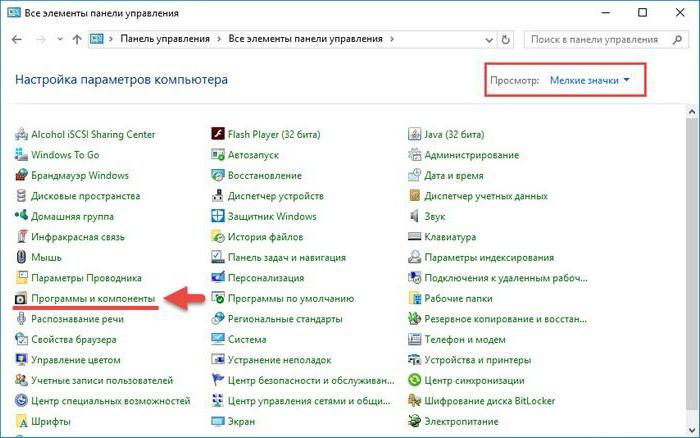
Tutaj wszystko jest dość proste, ale jeśli nagle nie można znaleźć tego narzędzia w taki sposób, że można w pasku adresu Eksploratora wprowadź następujące wyrażenie: „panelu Panel sterowania Wszystkie elementy sterowania Programy i funkcje”
Programy i wyszukaj nazwę niezbędnych komponentów i aplikacji na górze panelu, kliknij „Usuń”. Po zgadzają się z jego decyzji, a program będzie całkowicie zniknąć.
Usuwanie poprzez program Unistaller
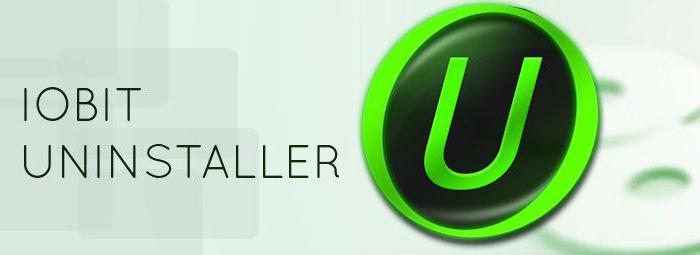
Teraz nadszedł czas, aby powiedzieć o tym drugim sposobie, w jaki sposób, aby usunąć program „Media robi się” z komputerem. Ma ona zastosowanie w przypadku w „Programy i funkcje” nie MediaGet, ale masz pewność, że komputer jest.
trzeba będzie pobrać program z firmy Unistaller IObit. Po zainstalowaniu i otwarciu go, zobaczysz coś podobnego do programów i komponentów. To jak to jest. Przedstawia listę programów, w celu usunięcia z nich, trzeba go wybrać i kliknąć przycisk „Usuń”.
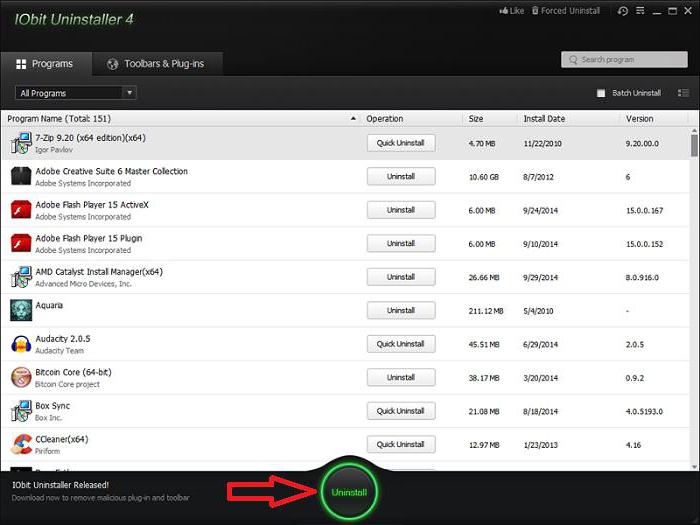
Może masz pytania dotyczące tego, co jeśli ta metoda różni się od poprzedniej. Ogólnie rzecz biorąc, niczego, ale może być również tak, że MediaGet w „Programy i funkcje” nie będą widoczne, a to znajduje swój program w żaden sposób.